Lightroom活用シリーズ
RAW現像から仕上げまで、
すべての作業を一括で行える
Adobe Creative Cloudフォトプランがおすすめです。
持っていない方向けに、7日間無料体験ができます。
はじめに
夜景や室内撮影など、高感度で撮影した写真のノイズに悩んだことはありませんか?
カメラで夜景や高感度撮影をすると、どうしても「ザラつき(ノイズ)」が目立ってしまいます。これまでのLightroomでは手動で調整する必要がありましたが、最新版ではAIを使ったノイズ除去機能が追加され、ボタンひとつで大幅に改善できるようになりました。
本記事では、LightroomのAIノイズ除去について徹底解説します。
- AIノイズ除去の仕組みと従来との違い
- Lightroom Classicでの具体的な使い方
- 実際の効果を比較した作例
- 使うときのコツや注意点
- 無料版Lightroomで利用できるのか?
Adobe Lightroomに搭載されたAIノイズ除去機能を使えば、これまで諦めていた写真も驚くほど自然に仕上げることができます。
これらを初心者の方にもわかりやすく解説していきます。AIノイズ除去をうまく使えば、暗所や高ISOの写真もクリアに仕上げることができ、写真のクオリティが一段とアップします。
LightroomのAIノイズ除去とは?
Lightroomの「AIノイズ除去」は、2023年以降のアップデートで追加された新機能です。従来の「ディテール」パネルにあるノイズ軽減(輝度ノイズ・カラーノイズ)とは異なり、AIが画像全体を分析し、被写体の輪郭を保ちながらノイズだけを効率的に取り除くのが大きな特徴です。
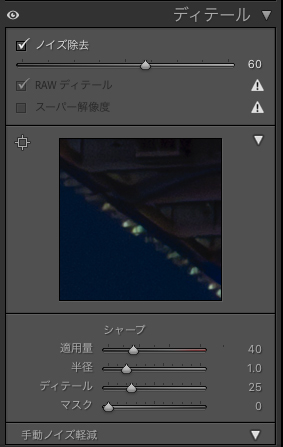
従来のノイズ除去との違い
従来のノイズ除去は、スライダーを手動で動かして調整する方式でした。数値を上げるほどノイズは目立たなくなりますが、同時にディテール(細部)が失われやすいという欠点がありました。
AIノイズ除去は、機械学習を使って画像を「クリーンアップ」するため、ノイズ低減とディテール保持を両立できるのが強みです。特に夜景や高感度撮影で、その違いが顕著に現れます。
AIを使ったノイズ除去のメリット
- ワンクリックで自動処理できるため、初心者でも簡単に使える
- ディテールを保ったままノイズを軽減できるので、印刷や大きな表示にも耐えられる
- RAWファイル処理に最適化されており、JPEGよりも効果が大きい
- 高感度ISOで撮影した写真(夜景・室内・天体撮影など)に特に有効
一方で、処理にはある程度のPCスペック(GPU性能)が必要であり、環境によっては数十秒かかることもあります。次のセクションでは、Lightroom Classicで実際にAIノイズ除去を使う方法を詳しく解説していきます。
Lightroom ClassicでのAIノイズ除去を使う手順
Lightroom Classicでも、最新バージョンを利用すればAIノイズ除去を使うことができます。操作自体はシンプルですが、環境やファイル形式によって挙動が変わるため、ポイントを押さえておきましょう。
※ AIノイズ除去は元データの画質が重要なため、撮影時のISO設定も結果に大きく影響します。
対応バージョンと必要な環境
AIノイズ除去は Lightroom Classic 12.3以降 で利用可能です。ただし、GPU(グラフィックボード)の性能に依存するため、古いPCやGPUを搭載していない環境では処理に時間がかかることがあります。Adobe公式では VRAM 8GB以上推奨 とされており、ノイズ除去の処理速度に大きく影響します。
対応ファイルは主に RAW形式 で、JPEGやTIFFでも使用可能ですが、RAWほどの効果は得られにくい点に注意が必要です。
実際の手順
1.対象の写真を選択
ライブラリからノイズを軽減したい写真を選び、現像モジュールに移動します。
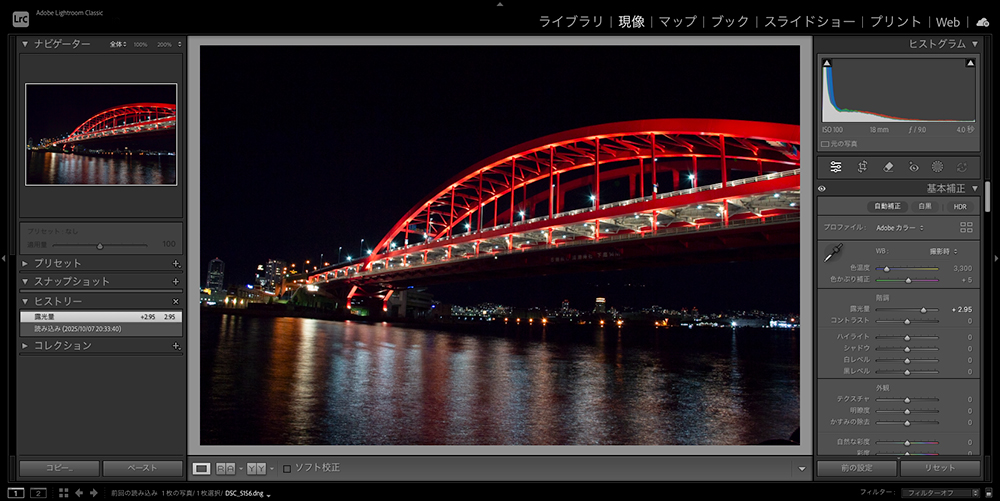
2.ディテールパネルを開く
右サイドバーの「ディテール」パネルにある「ノイズ除去」セクションを探します。
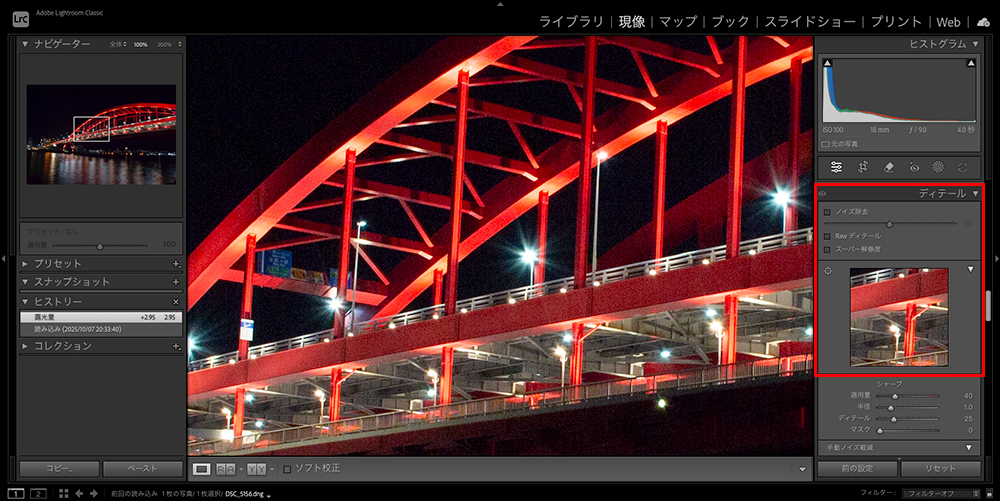
3.「ノイズ除去」をクリック
「ノイズ除去」にチェックを入れると、プログレスバーが表示されます。
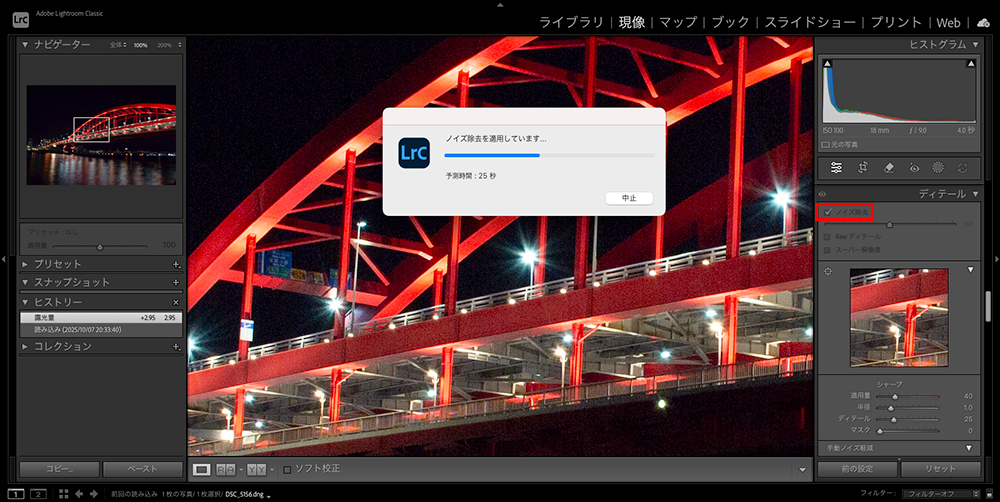
4.スライダーで強度を調整
デフォルトは「50」になっていますが、写真によって数値を変えると仕上がりが変化します。強くするとノイズは減りますが、場合によってはディテールも少し滑らかになるためバランスを確認します。

5.処理を実行
「書き出し」を選択すると、新しいDNGファイルが生成されます。このファイルにはAIノイズ除去が反映されています。元画像は残るので安心です。
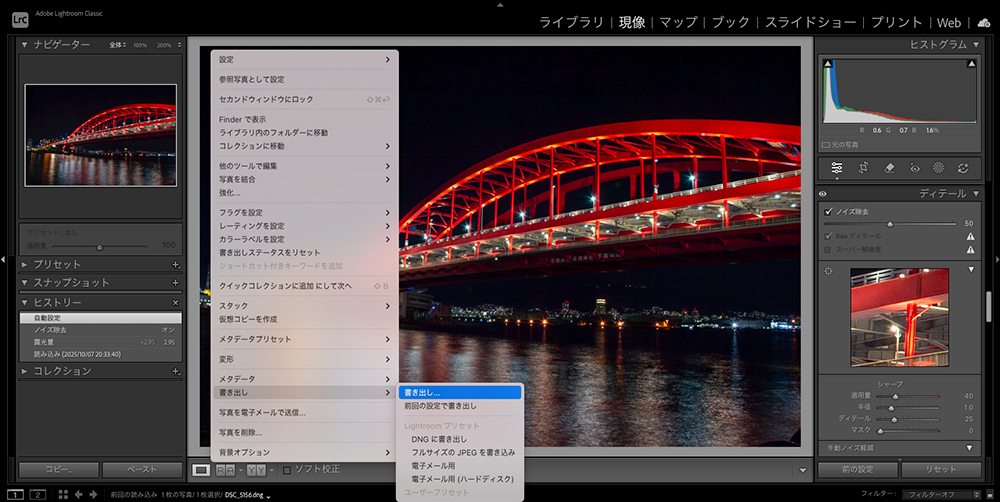
処理にかかる時間とPCスペックの関係
AIノイズ除去は、通常の補正よりも処理が重いため、PCの性能次第で10秒〜1分以上かかることがあります。特に高解像度のRAWファイルでは待ち時間が長くなるので、撮影枚数が多い場合はバッチ処理よりも必要なカットを選んで適用するのが効率的です。
ネットの情報だと断片的で体系的に学べないので、私はこの1冊を辞書代わりに手元に置いています。
AIノイズ除去の効果を実例で比較
AIノイズ除去は「どの程度効果があるのか?」を実際に比較してみると分かりやすいです。ここでは、夜景・風景・ポートレートの3つのシーンを例に紹介します。
高ISO撮影の夜景写真での効果
夜景や室内撮影では、ISO感度を上げることでノイズが目立ちやすくなります。
AIノイズ除去を適用すると、暗部のザラつきが大幅に軽減され、街灯や建物の輪郭がくっきり再現されます。従来のスライダー調整よりもディテール保持力が高く、特に空やグラデーションの部分で効果が分かりやすいです。
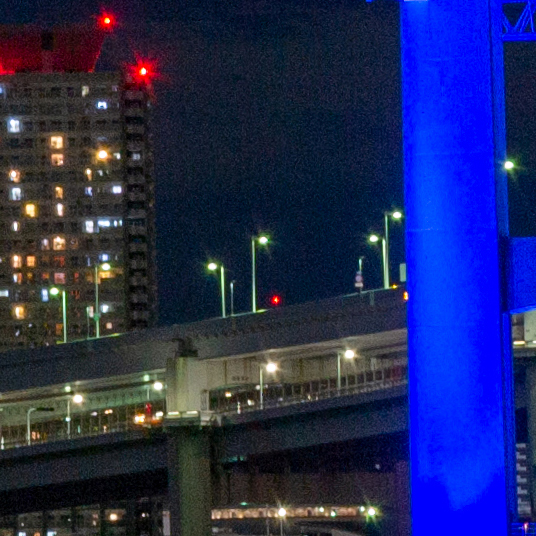

風景写真やポートレートでの違い
青空や肌の質感など、滑らかな部分にノイズが残ると目立ちやすいですが、AIノイズ除去をかけると自然で均一な質感に整います。ポートレートでは肌のトーンがなめらかになりつつ、目や髪の毛といった細部はシャープに保たれるため、印象的な仕上がりになります。
Photoshopとの比較(補足)
Photoshopにもノイズ軽減機能はありますが、LightroomのAIノイズ除去はRAW現像段階で処理できるため、ワークフローがシンプルなのが大きな利点です。Photoshopでのノイズ処理はより細かい調整が可能ですが、手間をかけずスピーディーに仕上げたいならLightroomのAIノイズ除去が便利です。
ストックフォトではノイズや画質が原因で審査に落ちることもあります。
実際の不承認事例と改善策はこちらでまとめています。
AIノイズ除去を使うときの注意点・コツ
AIノイズ除去は非常に便利ですが、万能ではありません。効果を最大限に引き出すためには、適切なシーンで使い、ほかの補正ツールと組み合わせることが大切です。
ノイズ除去が効果的なシーン
- 夜景や暗所撮影:高ISO感度で撮った写真に最も効果的。暗部のザラつきを自然に抑えられる。
- 星空や天体写真:背景のノイズを大幅に軽減しつつ、星の輝きを残せる。
- 室内イベントやライブ撮影:照明が暗くシャッタースピードを稼げない場面で役立つ。
精度が落ちやすいケースと対策
- 被写体が動いている写真:ブレやモーションノイズはAIノイズ除去だけでは解決できない。撮影時にシャッタースピードを上げる工夫が必要。
- ISOが極端に高すぎる場合:ディテールが失われやすく、やや不自然な処理になることもある。適用量を控えめにし、従来のスライダーと併用するのがベター。
- JPEG画像:RAWに比べて処理効果が弱い。可能であればRAWで撮影するのがおすすめ。
他の補正ツールとの併用
- ディテールのシャープネス補正:AIノイズ除去で滑らかになりすぎた部分を補う。
- カラー補正との組み合わせ:ノイズ低減後に色味を整えると仕上がりが自然に。
- 部分補正マスク:ノイズが気になる領域だけに適用すると効率的。
無料版LightroomでもAIノイズ除去は使える?
Lightroomにはモバイル版を中心に「無料で利用できる範囲」がありますが、AIノイズ除去はその対象外です。つまり、完全無料の状態ではAIノイズ除去は使えません。
モバイル版での制限
Lightroomモバイル(iOS/Android)の無料プランでは、基本的な露出調整や色補正などの編集は可能ですが、AIノイズ除去のような高度な機能は制限されています。
この機能を利用するには「Lightroom Premium(有料プラン)」に加入する必要があります。
有料版との違い
- 無料版:基本編集のみ、AIノイズ除去は不可
- 有料版(サブスクリプション):デスクトップ版Lightroom Classicやクラウド版Lightroom、Photoshopとセットで利用可能。AIノイズ除去も利用できる
- 有料モバイル版:クラウド同期とプレミアム機能(AIノイズ除去含む)が開放される
結論
AIノイズ除去を本格的に活用したい場合は、Adobeフォトプランを契約するのが現実的です。無料版では体験できない高度な補正機能が使えるため、夜景や高感度撮影が多い方には特に有効です。
なお、料金や詳細は変更される可能性があるため、最新情報はAdobe公式サイトでご確認ください。
まとめ|LightroomのAIノイズ除去を活用して写真をワンランクアップ
LightroomのAIノイズ除去は、従来のノイズ軽減では難しかった 「ノイズ低減」と「ディテール保持」の両立を可能にする強力な機能です。特に、夜景や高感度撮影の写真において効果が大きく、初心者でもワンクリックで美しい仕上がりを得られるのが魅力です。
本記事で紹介したポイントをおさらいすると―
- Lightroom Classic 12.3以降で利用可能
- RAWファイルでの使用が最も効果的
- 夜景・暗所・天体撮影で特に力を発揮
- PC性能によって処理時間が変わるため注意
- 無料版では使えず、有料プランで利用可能
AIノイズ除去を活用することで、写真のクオリティは一段と高まります。ぜひご自身のワークフローに取り入れて、ノイズに悩まされない快適な編集体験を楽しんでください。
Lightroomについてはこちらの記事も参考になります
無料でプロの編集を体験してみませんか?
全機能が7日間無料で使えます。期間内に解約すれば料金はかかりません。







